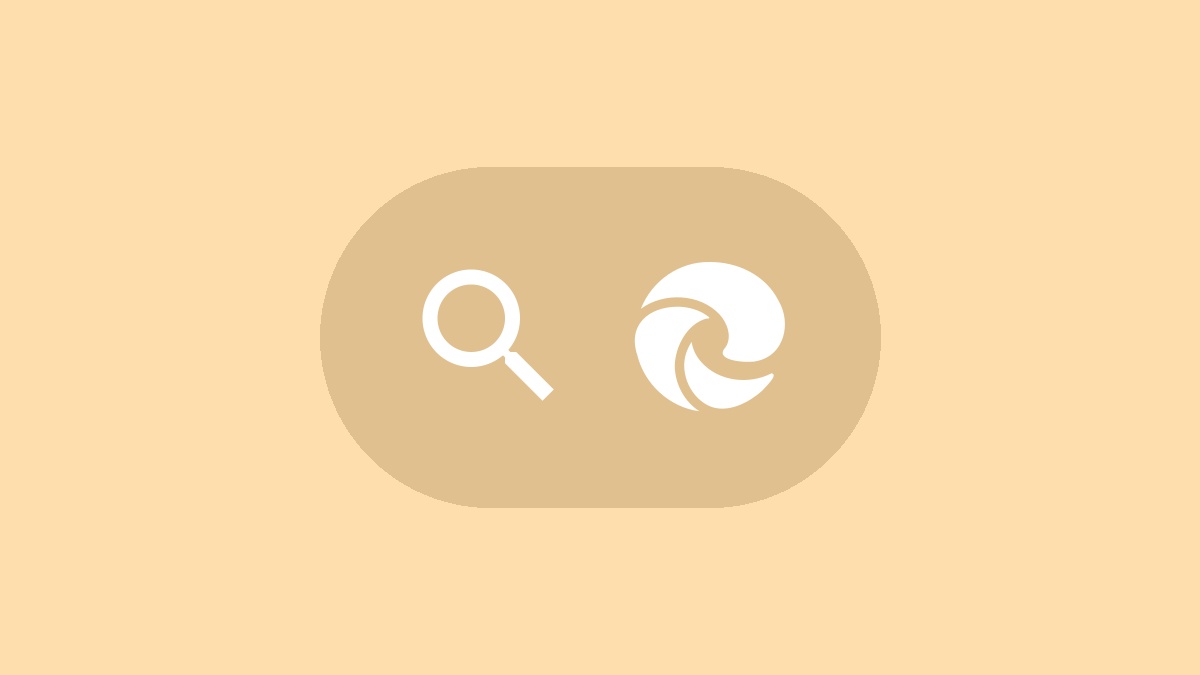¿Estás frustrado por la perseverancia?La PC no carga" o "Cargador lento"advertencias en suPC con Windows 11/10? Estas notificaciones están destinadas a alertar a los usuarios sobre condiciones de carga deficientes o subóptimas, pero pueden resultar molestas si ya las conoce. A continuación te explicamos cómo puedes desactivar estas advertencias, con opciones para PC con Windows.

Cómo deshabilitar las advertencias de que la PC no se carga o de cargador lento en Windows 11/10
Siga estas sugerencias para desactivar elLa PC no cargaoCargador lentoadvertencia en la PC con Windows
- Desactivar a través de la configuración USB
- Modificar el Registro de Windows
- Desactivar notificaciones de ahorro de batería
1]Desactivar a través de la configuración USB
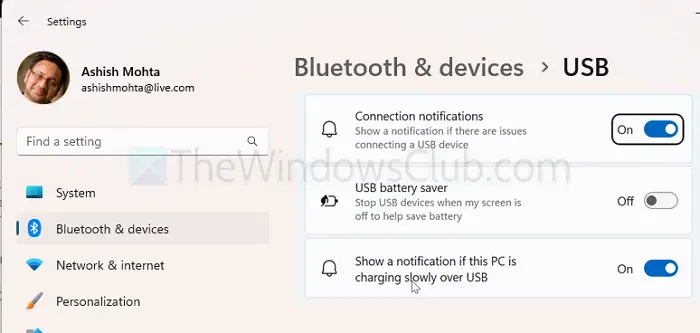
Este es el método más sencillo y no requiere privilegios de administrador.
- Abra el menú Inicio y busqueConfiguración USB.
- SeleccionarConfiguración USBoBluetooth y dispositivos -> USB(en Windows 11).
- Desmarque la opción:
- ventanas 11:Mostrar una notificación si esta PC se carga lentamente a través de USB.
- ventanas 10:Notificarme si mi PC se carga lentamente a través de USB.
Este cambio es fácil de revertir si es necesario y no implica editar el registro.
2]Modificar el Registro de Windows
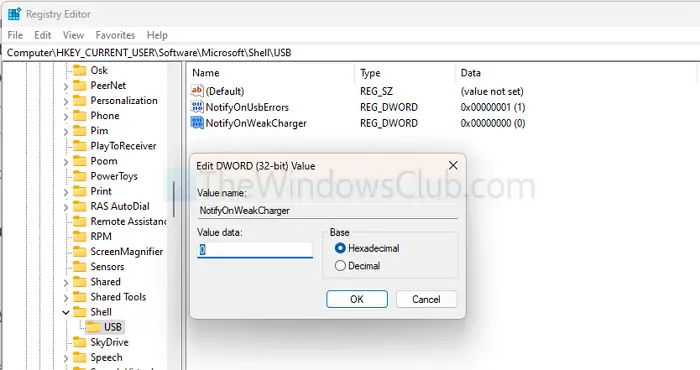
Para aquellos que prefiereno no puedo encontrar la configuración USB:
- Presione Win + R, escriba regedit y presione Entrar para abrir el Editor del Registro.
- Navegue hasta la siguiente clave:
HKEY_CURRENT_USER\SOFTWARE\Microsoft\Shell\USB
- Busque o cree un valor DWORD (32 bits) denominadoNotificar sobre cargador débil.
- Establece su valor en0para desactivar la advertencia.
Alternativamente, puede usar lo siguiente en un bloc de notas, guardarlo como un archivo REG y ejecutarlo para aplicar los cambios.
Windows Registry Editor Version 5.00 [HKEY_CURRENT_USER\Software\Microsoft\Shell\USB]
"NotifyOnWeakCharger"=dword:00000000
Leer:
3]Desactivar notificaciones de Ahorro de batería
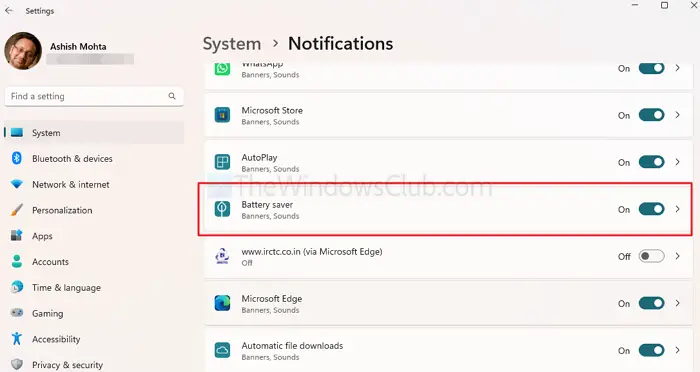
En algunos sistemas (por ejemplo, Dell XPS o Vostro con cargadores USB-C), la notificación de "cargador lento" puede provenir de Ahorro de batería en lugar de la configuración de USB.
- AbiertoConfiguración > Sistema > Notificaciones.
- Desplácese hastaNotificaciones de aplicaciones y otros remitentes.
- LocalizarAhorro de bateríay activar notificacionesApagado.
Nota:esto será, así que controle manualmente el estado de la batería si elige esta opción.
Dicho esto, Windows 11 tiene varias formas de desactivar estas advertencias. Puede utilizar el cambio de configuración de USB (Método 1), que funciona para la mayoría de los usuarios, y si la notificación persiste, desactivar las notificaciones de ahorro de batería (Método 3) es una solución más agresiva, pero puede anular la configuración específica de USB.
¿Desactivar la advertencia "Cargador lento" afectará la velocidad de carga o el rendimiento de mi PC?
No, desactivar la notificación no afecta la velocidad de carga ni el rendimiento de su PC. Simplemente evita que el sistema le avise sobre las condiciones de carga. Su dispositivo continuará cargándose como de costumbre según la capacidad de la fuente de energía.
Leer:
¿Puedo desactivar selectivamente las notificaciones para puertos o dispositivos USB específicos?
Desafortunadamente, Windows no ofrece actualmente la opción de desactivar las notificaciones de "cargador lento" para puertos o dispositivos USB específicos. La configuración se aplica en todos los casos, lo que significa que detendrá las notificaciones para todos los escenarios de carga USB.



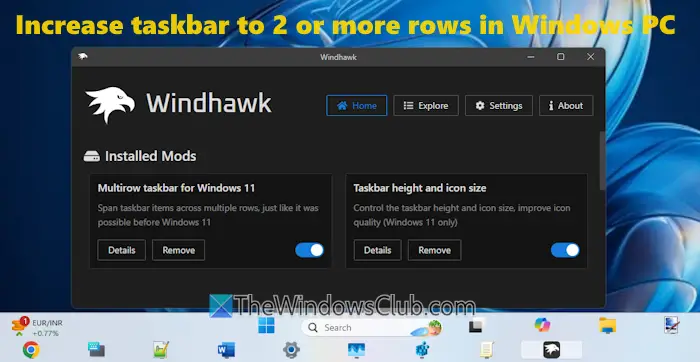
![Razer Synapse está minimizando los juegos [Fix]](https://elsefix.com/tech/tejana/wp-content/uploads/2025/02/Razer-Synapse-is-minimizing-games.png)